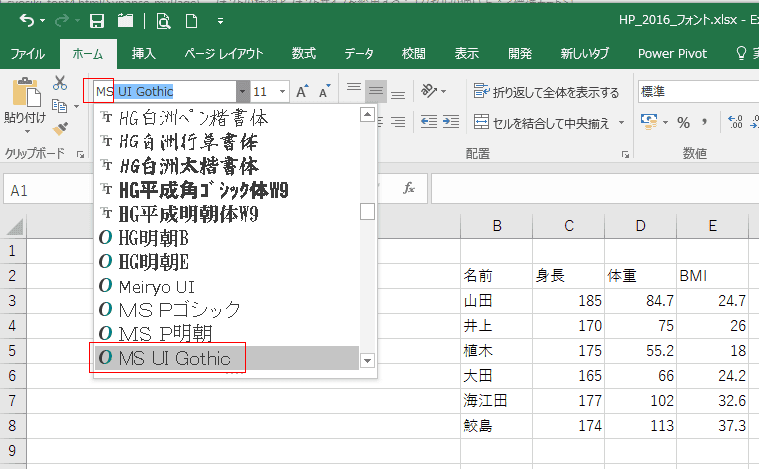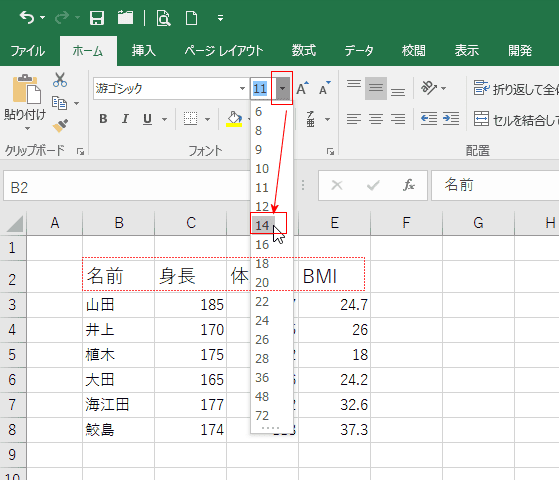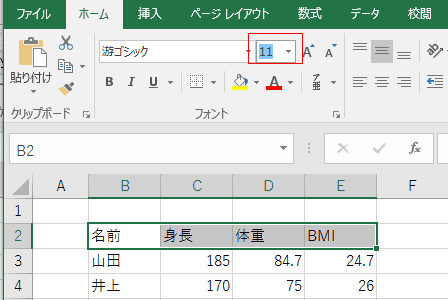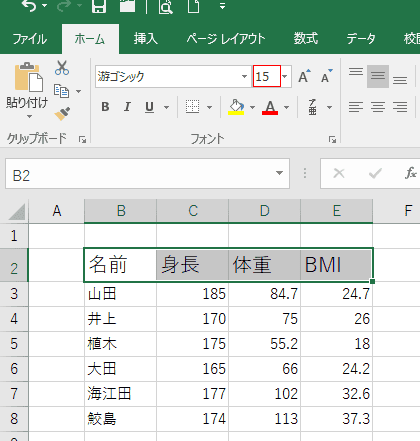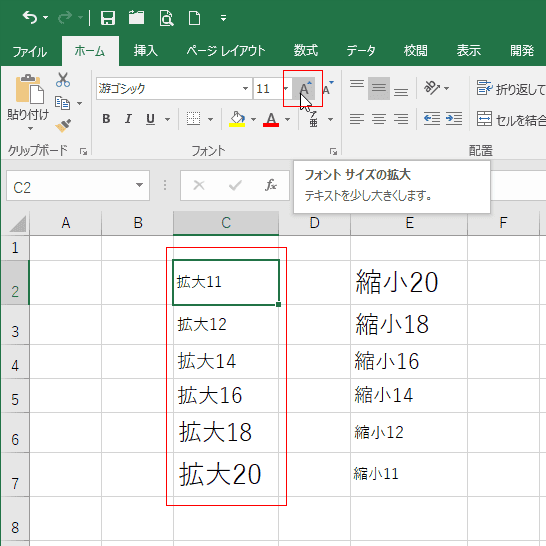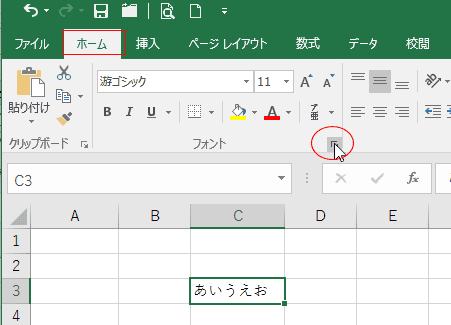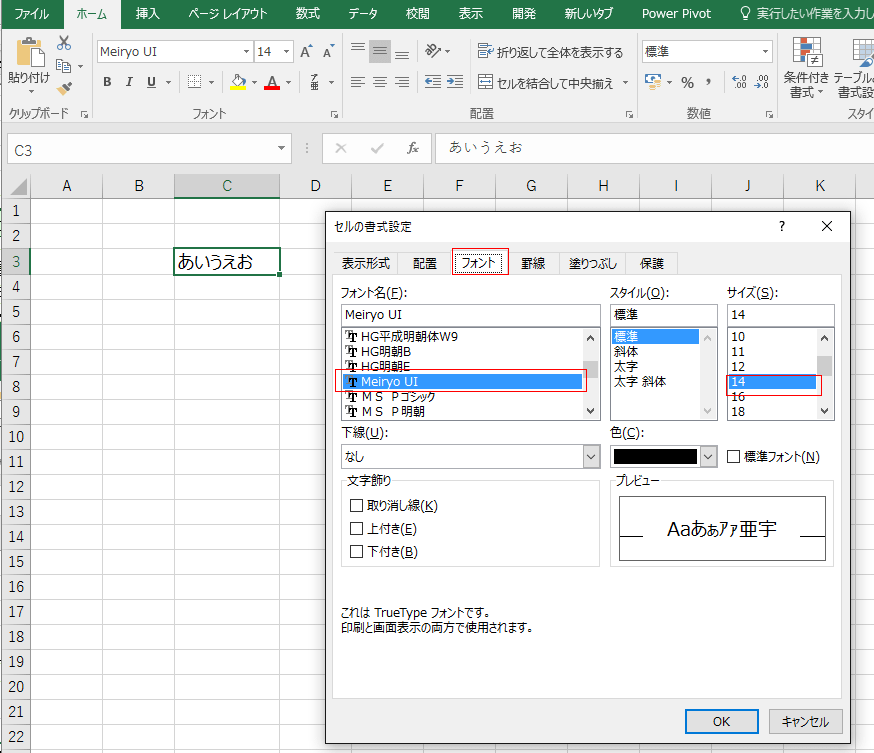下図ではB2:E2セルを選択して、「MS Pゴシック」を選択しています。すると、画面ではMS Pゴシックでプレビューされます。

下図は 「MS」と半角で入力したところです。すると、リストの末尾にMS UI Gothic が表示される位置までスクロールしました。
使用したいフォント名がわかっているときは、その頭文字を入力すると簡単にリストから探すことができます。
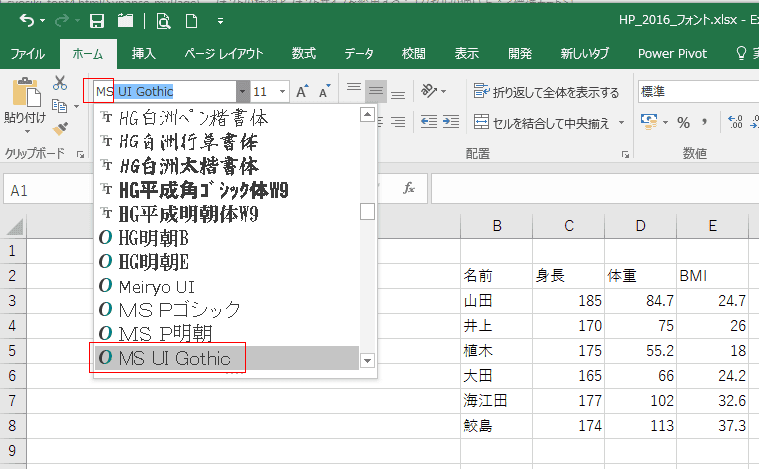
| フォントの種類やサイズを変更する | |
| フォントサイズを拡大する | フォントサイズを縮小する |
| フォントの種類やサイズをダイアログボックスから設定する | |